笔记本电脑的无线功能如何开启?
- 数码产品
- 2025-03-11
- 35
在当今这个高速发展的数字时代,无线网络已经成为人们生活和工作中不可或缺的一部分。笔记本电脑作为一种便携式个人电脑,其无线网卡功能的开启至关重要。本文旨在为您提供全面的指导,帮助您顺利开启并优化笔记本电脑的无线功能,确保您可以在任何有无线网络覆盖的地点畅游网络世界。
开启笔记本电脑无线功能的前奏
开启无线功能前,您需要确保笔记本电脑具备无线网络适配器,并检查驱动程序是否更新及操作系统的兼容性。接下来,我们就从几个方面来了解如何轻松开启您的无线功能。
无线功能的快速开启方法
1.检查硬件状态
确认笔记本电脑的无线网卡物理开关是否已打开。许多笔记本电脑在键盘区域有一个专门的无线功能开关,或者是一个无线网络指示灯。
2.使用快捷键操作
大多数现代笔记本电脑都支持使用专用快捷键来开启或关闭无线功能。通常是一个带有无线信号图标的按键,可能是单独一个功能键,也可能是与其他功能组合在一起。请尝试按住Fn键(功能键)并同时按下对应无线功能的快捷键。
3.在系统设置中开启
如果快捷键没有响应,您还可以通过操作系统的网络设置开启无线功能。不同操作系统的设置路径可能略有不同,下面将分别介绍。
对于Windows系统用户:
点击屏幕右下角的“网络”图标。
在弹出的菜单中,找到并点击“打开网络和共享中心”。
在打开的新窗口中,点击左侧的“更改适配器设置”。
在打开的“网络连接”窗口中,右击“无线网络连接”,在弹出的菜单中选择“启用”。
对于macOS系统用户:
打开“系统偏好设置”。
点击“网络”图标。
在网络设置界面,选择列表中的“WiFi”,然后点击“打开WiFi”。
4.使用设备管理器
在某些情况下,无线网卡可能被错误地禁用。您可以使用Windows设备管理器来检查和启用无线网卡。
右键点击“此电脑”,选择“管理”。
在计算机管理窗口中,选择“设备管理器”。
找到“网络适配器”,展开列表,找到无线网卡。
右键点击无线网卡,选择“启用”。
无线信号不稳定的解决方法
1.无线网卡驱动更新
老化的驱动程序可能会导致连接不稳定,定期更新驱动程序是确保无线连接稳定的常见做法。
访问笔记本官方网站,下载最新的无线网卡驱动程序。
双击下载的驱动程序文件,按照安装提示进行更新。

2.优化无线信号
在电脑硬件相同的情况下,无线信号的强度和稳定性对上网体验的影响很大。
尝试移动笔记本位置,接近无线路由器可以增强信号强度。
避免放置电脑在金属物体、微波炉或无绳电话旁,这些都可能对无线信号产生干扰。
更改无线信道,避开拥堵的信道。
常见问题及解决措施
1.无线网络不可用或无法找到网络
确认无线路由器电源已经开启,并且无线功能已经启用。
重启无线路由器和笔记本电脑,有时这可以解决临时的连接问题。
2.无法连接到已知网络
检查网络名称(SSID)和密码是否正确。
忘记网络后重新连接,有时可以解决问题。
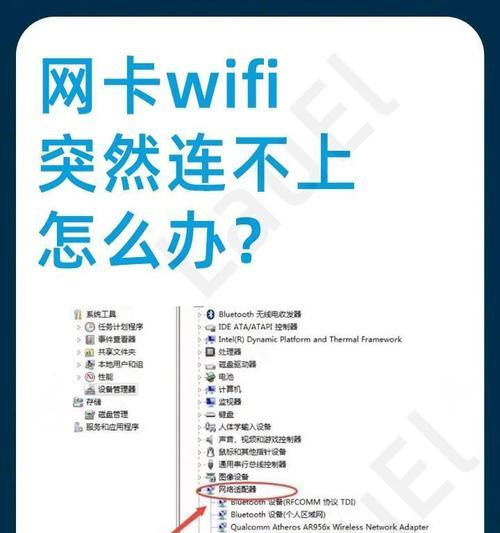
无线功能高级优化
无线网络安全性设置
使用无线网络时,确保您的网络安全至关重要。可以采取以下措施提高无线网络安全:
更改默认的路由器登录密码和无线网络密码,使用复杂的密码组合。
开启WPA2或更高标准的加密方式,以防止未授权访问。
关闭WPS功能,以避免潜在的安全漏洞。
无线网络使用技巧
将常用网络设置为“已知网络”,可加快连接速度。
通过“网络和共享中心”或“网络偏好设置”定期清理不再使用的网络配置文件。
通过“网络和共享中心”或“网络偏好设置”可设置网络质量优先或速度优先,根据实际情况调整。
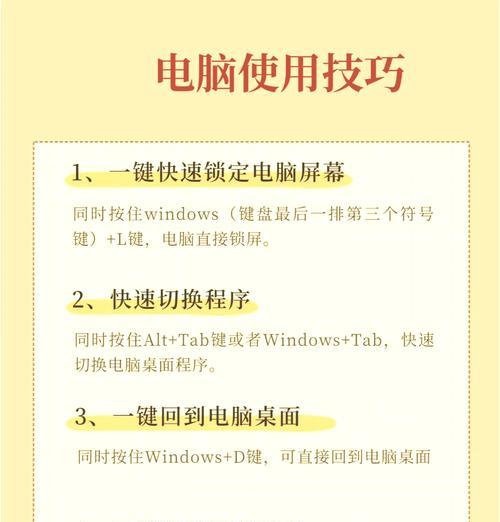
结语
笔记本电脑无线功能的开启和优化对现代移动办公和学习而言至关重要。通过本文的指引,您不仅可以成功开启无线功能,还可以解决常见的无线网络问题,并通过一系列优化措施来提升整体的无线使用体验。只要按照本文所介绍的方法操作,相信您很快就能在任何有无线网络的地方,享受高速、稳定、安全的网络连接。
通过以上方法,您应该能够利用笔记本电脑轻松接入互联网,并能够根据自身需求进行无线网络的个性化设置。希望您能够在此基础上享受更加便捷的数字生活。
版权声明:本文内容由互联网用户自发贡献,该文观点仅代表作者本人。本站仅提供信息存储空间服务,不拥有所有权,不承担相关法律责任。如发现本站有涉嫌抄袭侵权/违法违规的内容, 请发送邮件至 3561739510@qq.com 举报,一经查实,本站将立刻删除。